LastPass: Ett fel uppstod när servern kontaktades

Om LastPass misslyckas med att ansluta till sina servrar, rensa den lokala cacheminnet, uppdatera lösenordshanteraren och inaktivera dina webbläsartillägg.
LastPass är en pålitlig lösenordshanterare som kan hjälpa dig att öka din produktivitet. Istället för att manuellt skriva in din inloggningsinformation varje gång du behöver logga in på dina onlinekonton, låt LastPass ta hand om allt. Även om verktyget kan vara fördelaktigt, kommer det med sin beskärda del av problem .
Många användare klagade på att LastPass ibland loggar ut dem från sitt konto, vilket tvingar dem att ange huvudlösenordet manuellt för att logga in igen. Om du upplever samma problem, följ felsökningsmetoderna nedan.
Ofta uppmanar LastPass dig att logga in igen på grund av felaktiga kontoinställningar.
Klicka på din LastPass-tilläggsikon och välj Kontoinställningar .
Gå sedan till fliken Avancerat och scrolla ner till alternativet dela inloggningsstatus.
Kontrollera om alternativet Dela inloggningstillstånd mellan webbläsare är aktiverat.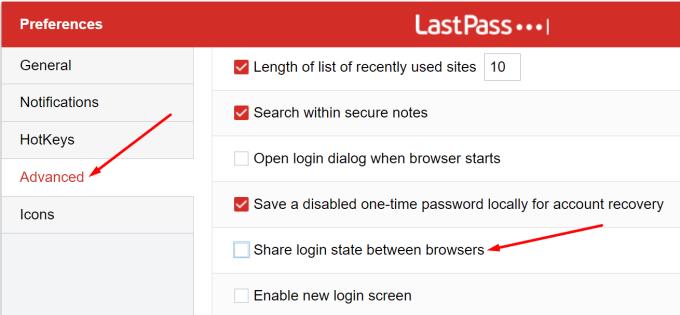
Om så är fallet, inaktivera det och kontrollera om LastPass fortfarande loggar ut dig från ditt konto.
Gå sedan tillbaka till Allmänt och, under Säkerhet , inaktivera dessa två alternativ: Logga ut när alla webbläsare är stängda och Logga ut efter dessa många minuter av inaktivitet .
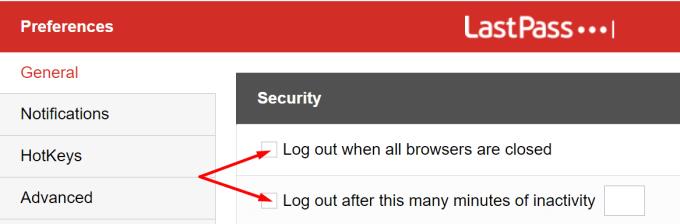
Nästa på listan, kontrollera dina webbläsarinställningar. Se till att din webbläsare inte automatiskt rensar dina cookies när du stänger den.
På Chrome, navigera till Inställningar och välj Sekretess och säkerhet .
Gå sedan till Cookies och annan webbplatsdata .
Gå till Rensa cookies och webbplatsdata när du avslutar Chrome . Se till att alternativet är inaktiverat.
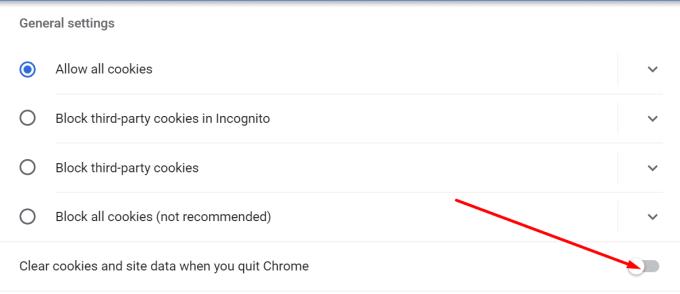
Dessutom, om du använder andra webbläsartillägg, särskilt integritetstillägg och annonsblockerare, inaktivera dem och kontrollera om problemet kvarstår. Annonsblockerare och integritetsfokuserade tillägg stör ofta de andra tilläggen, vilket potentiellt bryter vissa funktioner.
I Chrome klickar du på ikonen Tillägg i webbläsarens verktygsfält eller går till Fler verktyg och väljer Tillägg . Stäng av dina tillägg, starta om webbläsaren och kontrollera om problemet är borta.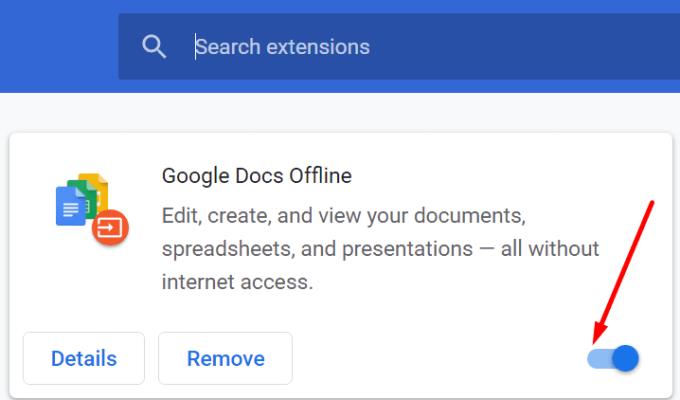
Om den här metoden löste ditt problem, återaktivera dina tillägg en efter en för att identifiera och avinstallera den skyldige.
Tänk på att tredjepartsverktyg som CCleaner , System Mechanic och andra kan radera dina sessionscookies. Detta inkluderar all inloggningsinformation LastPass som sparats under respektive session.
Så om du använder olika systemrensningsverktyg, kontrollera deras cookie-inställningar. Inaktivera alla alternativ som automatiskt raderar dina sessionscookies eller lägger till ett undantag för LastPass.
Installera om LastPass
Om problemet kvarstår, avinstallera LastPass, starta om datorn och ladda ner verktyget igen. Om lösenordshanteraren blev skadad bör problemet lösas om du installerar om den.
För att avsluta, om LastPass fortsätter att logga ut dig, kontrollera dina inställningar och inaktivera alternativet som automatiskt loggar ut dig efter att du stänger din webbläsare. Se dessutom till att din webbläsare inte automatiskt rensar sessionscookies när du stänger den. Hittade du andra lösningar för att lösa det här problemet? Dela gärna stegen att följa i kommentarerna nedan.
Om LastPass misslyckas med att ansluta till sina servrar, rensa den lokala cacheminnet, uppdatera lösenordshanteraren och inaktivera dina webbläsartillägg.
Med Windows 10 Insider Preview build 14361 kan Windows Insiders nu ladda ner och installera ett LastPass-tillägg för Microsofts Edge-webbläsare.
När du lägger till motsvarande domäner i dina LastPass-inställningar, se till att du använder rätt syntax. Använd inte http:// i strängen.
om LastPass misslyckas med att komma ihåg din dator som en pålitlig enhet, beror det på att cookien som håller din dator pålitlig raderas.
Om LastPass misslyckas med att generera nya säkra lösenord, rensa webbläsarens cacheminne, inaktivera dina tillägg och försök igen.
Om LastPass inte sparar nya lösenord, kan andra lösenordshanterare eller din webbläsare hindra verktyget från att spara ny inloggningsinformation.
Sammanfattningsvis kan LastPass misslyckas med att synkronisera din inloggningsinformation mellan webbläsare på grund av felaktiga inställningar eller föråldrade webbläsarversioner.
Om LastPass misslyckas med att ansluta till sina servrar, rensa den lokala cachen, uppdatera lösenordshanteraren och inaktivera dina webbläsartillägg.
Det finns två huvudorsaker till varför LastPass misslyckas med att autofylla din inloggningsinformation: antingen är funktionen inaktiverad eller något som blockerar den.
Om LastPass inte känner igen ditt fingeravtryck, se till att ditt system är uppdaterat och rensa appcachen.
LastPass felkod 1603 indikerar att din dator inte kunde installera lösenordshanteraren på grund av programvarukonfliktproblem.
För att fixa LastPass-inloggningsproblem, inaktivera din VPN- eller IP-döljningsprogramvara, stäng av dina webbläsartillägg och återställ ditt lösenord.
Om LastPass fortsätter att logga ut dig, kontrollera dina inställningar och inaktivera alternativet som automatiskt loggar ut dig efter att du stänger din webbläsare.
Om du letar efter ett uppfriskande alternativ till det traditionella tangentbordet på skärmen, erbjuder Samsung Galaxy S23 Ultra en utmärkt lösning. Med
Vi visar hur du ändrar markeringsfärgen för text och textfält i Adobe Reader med denna steg-för-steg guide.
För många användare bryter 24H2-uppdateringen auto HDR. Denna guide förklarar hur du kan åtgärda detta problem.
Lär dig hur du löser ett vanligt problem där skärmen blinkar i webbläsaren Google Chrome.
Undrar du hur du integrerar ChatGPT i Microsoft Word? Denna guide visar dig exakt hur du gör det med ChatGPT för Word-tillägget i 3 enkla steg.
Om LastPass misslyckas med att ansluta till sina servrar, rensa den lokala cacheminnet, uppdatera lösenordshanteraren och inaktivera dina webbläsartillägg.
Microsoft Teams stöder för närvarande inte casting av dina möten och samtal till din TV på ett inbyggt sätt. Men du kan använda en skärmspeglingsapp.
Referenser kan göra ditt dokument mycket mer användarvänligt, organiserat och tillgängligt. Denna guide lär dig hur du skapar referenser i Word.
I den här tutoren visar vi hur du ändrar standardzoominställningen i Adobe Reader.
Upptäck hur man fixar OneDrive felkod 0x8004de88 så att du kan få din molnlagring igång igen.


















